CAD图形怎么显示或隐藏线宽?
设·集合小编 发布时间:2023-03-27 17:39:08 1536次最后更新:2024-03-08 11:52:54
在CAD中进行图纸的制作时,通过参数化绘图功能,可以帮助我们快速的美化图纸。为了实现良好的查看效果,有时我们可能需要隐藏线宽,那么CAD图形怎么显示或隐藏线宽?这就分享方法给大家。
工具/软件
硬件型号:华为笔记本电脑MateBook 14s
系统版本:Windows7
所需软件:CAD编辑器
方法/步骤
第1步
CAD编辑器的下载方法:
为了实现对CAD文档的编辑操作,我们需要通过搜索以获取相应的CAD编辑工具。
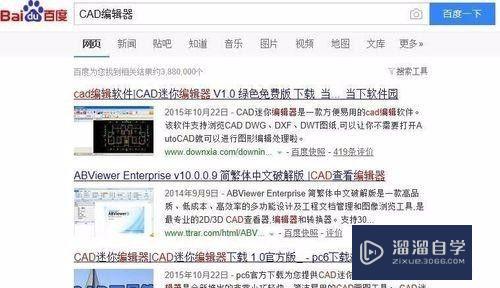
第2步
安装并运行CAD编辑工具后,就可以通过“查看器”列表中的“位置”中相关功能,实现对CAD文档的不同视角查看效果。

第3步
如图所示,在默认情况下,我们可以看到线宽,由于线宽的显示,可能造成无法正常查看有关图纸的更多细节部分。
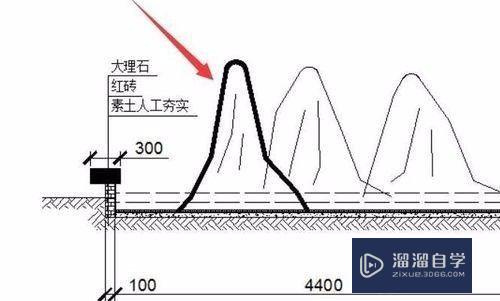
第4步
CAD线宽的隐藏方法:
切换到“编辑器”卡,点击“隐藏”列表中的“线宽”按钮,此时将自动隐藏所有线宽。
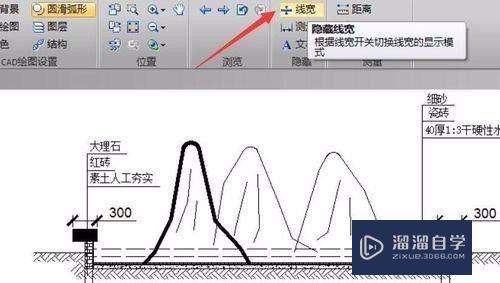
第5步
当然,我们也可以通过命令实现线宽的显示或隐藏操作。切换到“高级”选项卡,点击“工具”列表中的“命令行”项打开。

第6步
接下来就可以在界面的最下方显示“命令行”界面,在此输入“lineweight“并按回车键,就可以选择显示或隐藏线宽了。
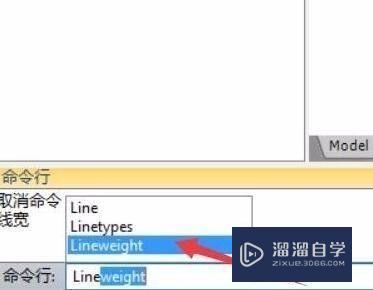
- 上一篇:CorelDraw怎么导入CAD?
- 下一篇:arcgis如何隐藏CAD不相干的线?
相关文章
- SU如何导出CAD?
- CAD直线的中垂线怎么画?
- CAD中云线怎么画好看画匀称?
- CAD如何使用延伸?
- CAD如何安装插件?
- CAD致命错误如何处理?
- Auto CAD2016安装及破解方法
- CAD如何进行线宽设置?
- CAD如何显示线宽?
- PS怎么快速放大或缩小图片?
- CAD图整体缩小或者放大一定的尺寸怎么做呀?
- Auto CAD 怎么输入绝对坐标值?
- Auto CAD 2007怎样将界面设置成二维的?
- Auto CAD中怎样改变已画直线的线宽?
- Auto CAD2017破解版下载附安装破解教程
- Auto CAD2015破解版下载附安装破解教程
- CAD图形中的图片怎么剪裁掉不用的部分?
- Auto CAD2010安装的时候显示已经安装时怎么回事?
- Auto CAD 左工具栏不见了怎么恢复?
- 2016Auto CAD 怎么输入绝对坐标值?
- 2014Auto CAD 怎么输入绝对坐标值?
- CAD如何让不同颜色线条隐藏和显示?
- Auto CAD 没保存无意被关 能找回来吗?
- 怎么查看Auto CAD2012是否已激活?
- Auto CAD中配合公差怎么标注?
- 怎么才能把Auto CAD图转为超清晰的jpg格式
- Auto CAD缺少shx文件怎么解决?
- Auto CAD2014如何调出常用工具栏?
- CAD预览时如何隐藏或者显示图形线宽?
- Auto中CAD怎么将线段等分?
- Auto CAD2016安装与激活教程
- Auto CAD全局比例怎么用?
- Auto CAD如何加载插件工具?
- CAD如何设置隐藏约束栏?
- Auto CAD三维图怎么画的啊?
- 怎么下载免费正版的Auto CAD?
广告位


评论列表